Comment copier lintégralité du lien sur Safari iPhone

Découvrez comment copier tous les liens ouverts sur Safari pour iPhone grâce à iOS 15, simplifiant le partage et l
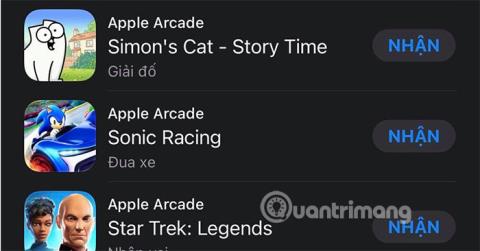
Qu’est-ce qu’Apple Arcade ?
Apple Arcade est un service contenant tous les jeux qu'Apple coopère avec les développeurs de jeux pour programmer séparément, ces jeux sont indépendants des jeux déjà présents sur l'App Store. Les jeux sur Apple Arcade sont exclusifs et ne sont pas disponibles sur d'autres magasins, y compris CHPlay.
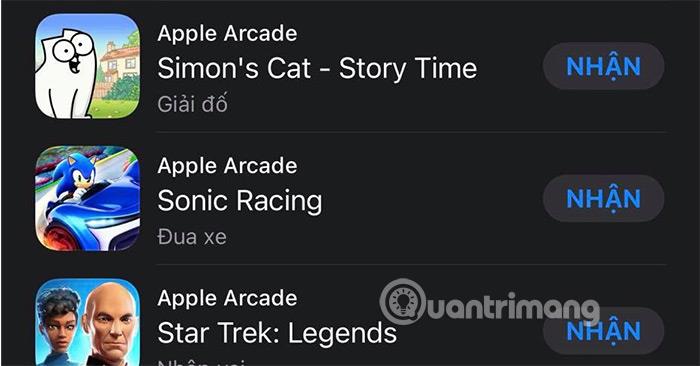
Les utilisateurs peuvent jouer à des jeux Arcade sur iPhone, iPad, Mac, iPod et Apple TV. Si vous jouez à un jeu Arcade sur votre iPhone et que vous passez ensuite à un iPad ou un autre appareil Apple, les données auxquelles vous avez joué resteront et vous continuerez à jouer sans avoir à recommencer depuis le début.
Actuellement, le service Apple Arcade permet aux joueurs de s'inscrire pour un essai gratuit dans un délai d'un mois. Si vous continuez à vous inscrire dans les mois suivants, l'utilisateur perdra 119 000 VND par mois. Voici comment vous inscrire à un essai Apple Arcade.
Comment s'inscrire gratuitement à Apple Arcade
Étape 1 : Visitez l'App Store et sélectionnez Arcade, puis sélectionnez Essai gratuit. Notez que votre appareil doit exécuter iOS 13 ou une version ultérieure pour vous inscrire à Apple Arcade.

Étape 2 : Sélectionnez ensuite Continuer dans le tableau Demander des informations de paiement . Ensuite, si vous possédez une carte VISA ou Mastercard, vous pouvez choisir d'ajouter des informations sur ce type de carte. Ici, j'utilise le portefeuille Momo, je vais donc choisir Momo E-Wallet et sélectionner Se connecter au portefeuille Momo .
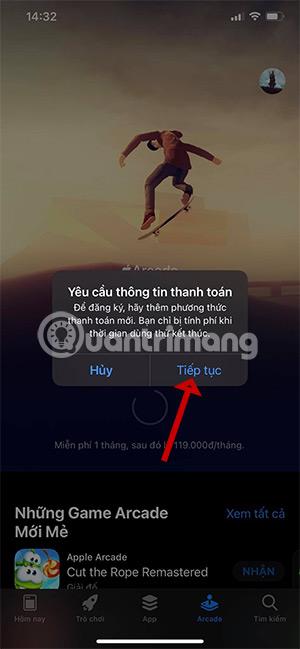

Sélectionnez ensuite Continuer avec l'application Momo et confirmez l'ajout du compte Momo comme mode de paiement pour les services Apple.
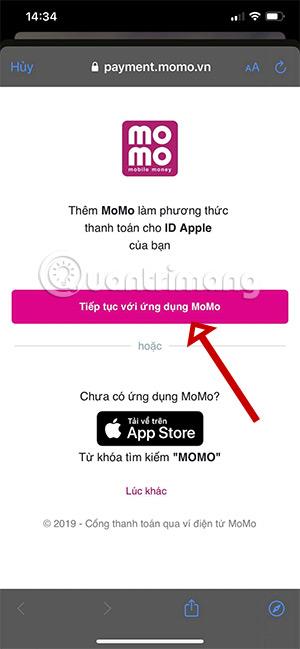
Revenez ensuite à la section Arcade de l'App Store et téléchargez le jeu pour y jouer. Les jeux de la section Arcade ne comporteront ni achats intégrés ni publicités.
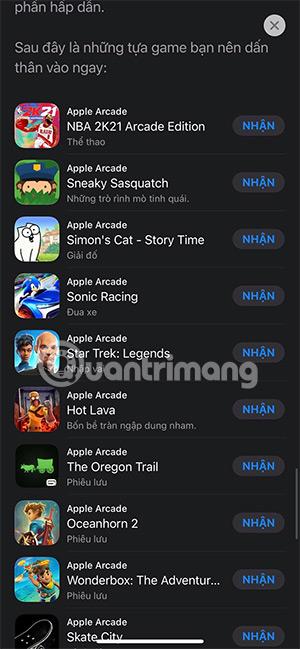
Comment partager Apple Arcade
Étape 1 : Pour partager Apple Arcade avec vos proches et amis, accédez à votre compte iTunes et App Store dans Paramètres , sélectionnez Partage familial > Ajouter des membres > Inviter des personnes.
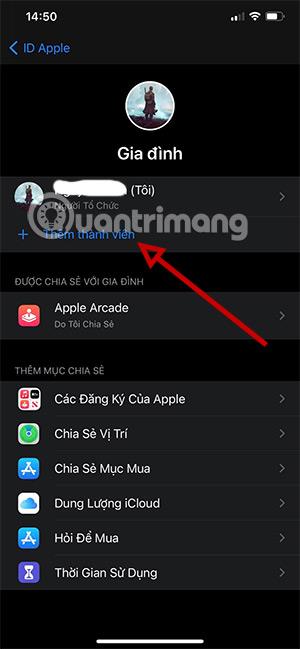
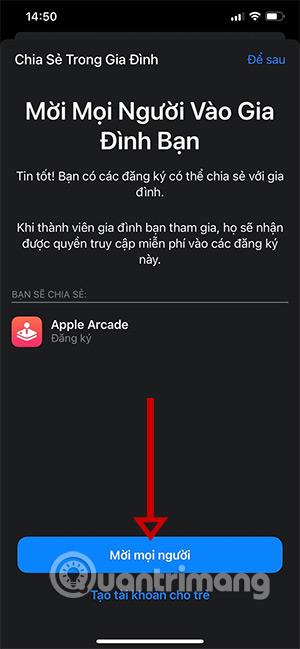
Étape 2 : Vous pouvez inviter des personnes autour de vous dans votre famille à l'aide d'AirDrop. Toutefois, si cette personne n’est pas à proximité, vous pouvez choisir de l’inviter par SMS.
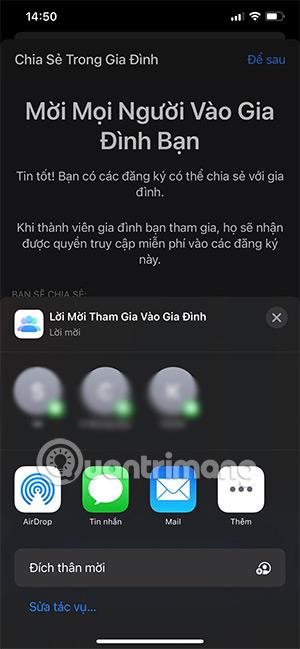
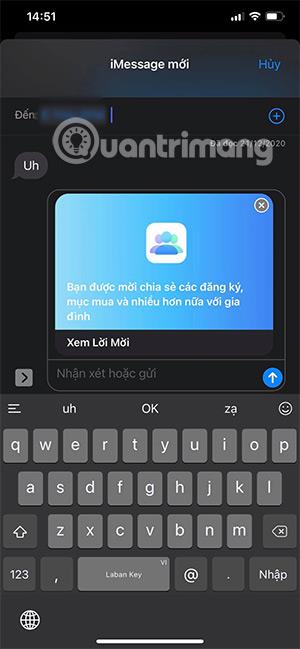
Étape 3 : À l’autre bout du fil, la personne avec qui vous venez de partager l’invitation recevra un message de partage. Cliquez dessus et sélectionnez Rejoindre la famille .
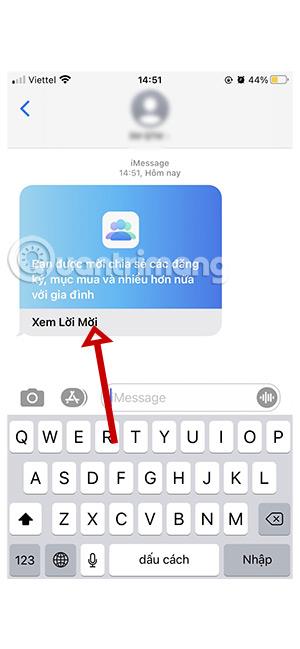

Vous avez ainsi rejoint la famille des utilisateurs d'Apple Arcade.

Comment annuler votre abonnement d'essai Apple Arcade
Étape 1 : Continuez à sélectionner l'icône de votre compte Apple dans l'App Store et sélectionnez S'inscrire .

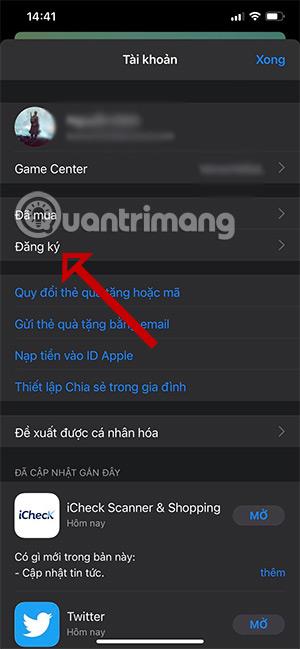
Et sélectionnez Annuler l’essai gratuit .
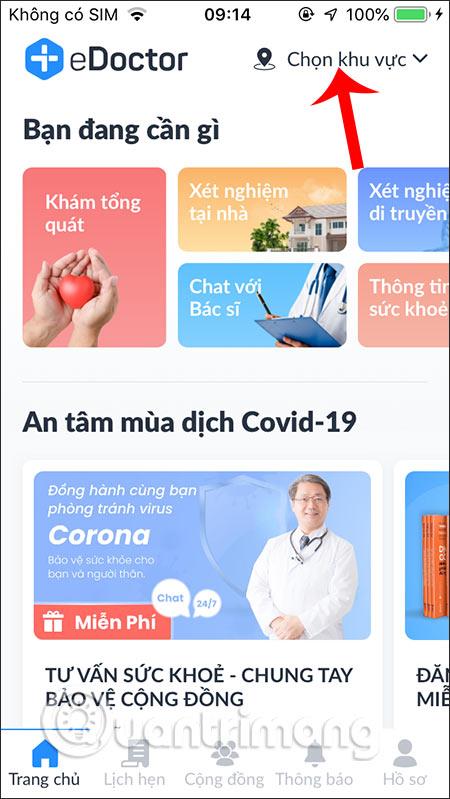
À la fin de votre essai Apple Arcade, vous serez informé si vous souhaitez ou non poursuivre votre abonnement. Si vous ne souhaitez pas continuer à vous inscrire à Arcade, veuillez annuler ce service selon les instructions ci-dessus.
En savoir plus :
Découvrez comment copier tous les liens ouverts sur Safari pour iPhone grâce à iOS 15, simplifiant le partage et l
Découvrez comment désactiver la caméra sur iPhone ou iPad grâce à la fonctionnalité Screen Time. Protégez votre vie privée et gérez vos applications facilement.
Apprenez à utiliser la fonctionnalité « Écouter la page » de Safari sur iPhone et iPad pour écouter des articles facilement.
Découvrez comment créer un mémoji du Père Noël sur iPhone en utilisant des options de personnalisation innovantes et amusantes.
Apprenez à désactiver la lecture automatique des vidéos sur Safari iPhone. Cet article vous fournit des étapes claires et utiles pour configurer cette option.
Découvrez comment atténuer la barre de dock sur iPhone à partir de iOS 15, en réduisant la transparence pour une couleur harmonisée avec votre fond d
Découvrez comment vos AirPods peuvent vous notifier automatiquement des appels entrants et des messages sur votre iPhone grâce à des fonctionnalités utiles.
Découvrez l
Lors de la mise à niveau vers iOS 16, l'application Mail sur iOS 16 sera mise à jour avec la possibilité de rappeler les e-mails lorsqu'ils sont envoyés avec une heure sélectionnable.
iOS 16 propose de nombreuses fonctionnalités pour personnaliser l'écran de verrouillage de l'iPhone. Et l'image de l'écran de verrouillage de l'iPhone a également la possibilité de recadrer l'image directement, en ajustant la zone de l'image à votre guise.








